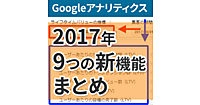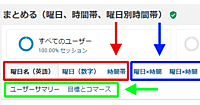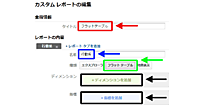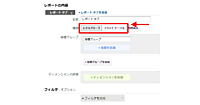Webコンテンツ分析の第一歩。ディレクトリごとの「量」と「見られ方」をざっくりつかむ[第40回]
今回から「行動」セクションのレポートを紹介する。「集客」が「線」なら、「行動」は1つ1つの「点」だ。まずは「ディレクトリ」単位でサイト全体をざっくり確認しよう。
2017年4月27日 7:00
これまでは、主に「集客」セクションのレポート群を使って、セッション(訪問)単位のデータの見方を解説してきた。今回からはWebサイト内でどんな行動をしたかを表す「行動」セクションのレポート群(図1)を見る基本の「型」を紹介していく。
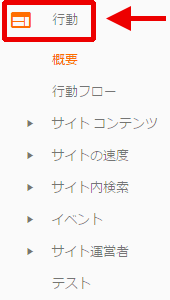
これまでの「集客」セクションのレポート群は、Webサイト内の一連の行動を束ねたセッション、つまり行動の「線」全体に焦点を当てた見方だったといえる。
それに対して「行動」セクションのレポート群(図1)は、ページの閲覧やイベントの発生といった、Webサイト内の一連の行動のなかで1つ1つの「点」に焦点を当てた見方だという具合に対比するとよいだろう。
この「線」と「点」のデータには独特の扱い方や見方の違いがある。コンテンツ分析は「点」のデータを扱う独特の分析の型がある。ただ、今までもくり返してお伝えしてきた「量」と「質」と「成果」を一気通貫で見る見方や、まずざっくり把握してから徐々に細かく見ていく方法は、「行動」セクションのレポート群でも変わらないので、くり返しお話しすることになる。
- ディレクトリ単位でざっくり全体を見る
- コンテンツの「見られ方」が納得できる結果か確認する
まずはざっくり「ディレクトリ」レポートで全体を見る
コンテンツ分析ではユーザーが自分のサイトのどのコンテンツを見ているのかということを確認することで、ユーザーの関心事を把握できる。スタート地点はそこからだ。まずは大ざっぱに把握するという原則に従って、コンテンツの一番大きなグルーピングである「ディレクトリ」単位でまとめられたデータから見ていこう。
具体的には[行動]>[サイト コンテンツ]>[ディレクトリ]レポート(図2赤枠部分)を利用する。レポート上部に折れ線グラフでサイト全体のページビュー数の日別推移が表示され(図2青枠部分)、レポート下部に一覧表形式のデータ表示部分がある(図3)典型的なレポートの形式になっている。
「ディレクトリ」とはコンテンツが置かれている階層のこと
「ディレクトリ」とは何かを簡単に説明しておこう。Webサイトの各ページには、コンテンツが置かれている場所を示す文字列である「URL」が基本的に1コンテンツに対して1つ割り振られている。
Googleアナリティクスでは、この「URL」のうち、プロトコルとホスト部分(赤字部分)を除いたディレクトリとファイル名の部分(青字部分)が「ページ」名となる。なお、ファイルシステムのディレクトリ構成とは直接関係ない場合もあるが、ブラウザ上のURLの話だと思ってほしい。
URLには階層があり、[行動]>[サイト コンテンツ]>[ディレクトリ]レポートでは、一番上の階層のディレクトリ(先述の例では「/directory1/」部分)が、「第1階層」ディメンション(図3赤枠部分)の値(図3青枠部分)として表示されている。
たとえば図3なら、次のように見ていくことになる。
一番上の「/basic/」配下のページをまとめると、ページビュー数は合計で290あり、ページ別訪問数は合計で279ある。「/basic/」ディレクトリ配下のページ全体の平均ページ滞在時間は2分34秒で、直帰率は91.67%、離脱率は87.93%(図3緑枠部分)だ。
気になるディレクトリをクリックして下の階層にドリルダウンする
そして「第1階層」にあるいずれかの値(図3黒枠部分)をクリックすると、そのディレクトリ配下にあるディレクトリ(先述の例では「/sub-directoryA/」)の「第2階層」ディメンションが表示される(図4)。このようにディレクトリ名をクリックしていくことで、下の階層へドリルダウンしていくことができる構造になっている。
ディレクトリをドリルダウンすると、該当の値に絞り込まれたうえで、下層の明細が展開されていくので、どんどん範囲は狭まっていく。
標準では「複数の第1階層を横断してすべての第2階層までをフラットに見る」というレポートは存在しない。そのニーズに応えるためには、通常の「ディレクトリ」レポートを表示した状態(図3)で、セカンダリ ディメンションに「第2階層」を指定する(図5赤枠部分)などの工夫が必要になる。こうすればすべての第1階層と第2階層の組み合わせを並列で見ることができるようになる(図5青枠部分)。
ディレクトリかページかはマークで区別できる
表記上で気を付けておきたいのは、該当の階層のディレクトリにサブディレクトリがある場合は、フォルダのようなマーク(図6赤枠部分)がありサブディレクトリが表示されるが、ファイルが置かれている場合はページのようなマーク(図6緑枠部分)になっており、区別できるようになっている。
![図6:[行動]>[サイト コンテンツ]>[ディレクトリ]レポートのデータ一覧表示部](/sites/default/files/images/article2016/ga-nyumon/ga-nyumon40_07.png)
たとえば図6の場合の「 / 」表記(図6青枠部分)は、第1階層なので「トップページ」を意味している。よってページのようなマークが付いている(図6緑枠部分)というわけだ。
ディレクトリごとに「量」と「見られ方」を見ていく
それでは、実際にどのようにデータを見ていけばよいのかを解説していこう。「ディレクトリ」レポートで表示されている指標は、「ページビュー数」「ページ別訪問数」「平均ページ滞在時間」「直帰率」「離脱率」の5つだ(図7赤枠部分)。
- 「そのページが見られた回数」を表す指標……ページビュー数、ページ別訪問数
- 「そのコンテンツの見られ方」を表す指標……平均ページ滞在時間、直帰率、離脱率
ユーザーの関心事は最初に「量的」視点から見る
まずは「そのコンテンツがどれくらい見られているか」を表す量的な視点で見ていこう。閲覧量を表す「ページビュー数」をディレクトリ別に見るのは当然として、もう1つ、それぞれの全体に対するシェアを見ておこう。ページビュー数の右横に表示されている、それぞれのディレクトリの全体に対する割合(図7青枠部分)を見るのだ。
たとえばメディアサイトであれば、コンテンツのカテゴリ別にディレクトリが切られていれば、ディレクトリのシェアを見ることで次のようなことがわかる。
- ユーザーの関心の高いカテゴリがどこなのか?
- 相対的に他のカテゴリと比べてどのくらいの強弱があるのか?
こうしたことは割合の方が感覚的につかみやすいだろう。eコマースサイトやいくつかのサービスを保有しているB2Bサイトでは、商品やサービスカテゴリ別などのディレクトリを切っていることが多いだろう。同じような見方をしてみるとよい。
特定のパターンがあるなら基準値を把握しておく
もし特定のメルマガからのリンクで流入させるページ群があるディレクトリや、特定の曜日に更新することになっている特集ページが置いてあるディレクトリの場合であれば、該当の「第1階層」の値をクリックしてドリルダウンしよう(図8赤枠部分)。
そしてメルマガ配信日(曜日)や特集ページ更新日(曜日)にどれだけページビュー数が増えているのかを、レポート上部の折れ線グラフ(図8青枠部分)のパターンから把握しておこう(図8はそういう例になっていないが)。「この施策を行えば、大体このくらいのページビュー数増加に寄与する」といった感覚値を持っておくことができる。毎回の施策実行後に基準値と比較することで、その施策の量的評価を行うとよい。
ただし、この短期的な見方だけだと、季節変動など中長期のトレンドでの変化には気付きづらい。そこで、月次で各ディレクトリ別のページビュー数やその全体に占める割合のシェアを別途エクセルなどの表計算ソフトなどにまとめていき、グラフ化して推移を追っていくようにしておくと、緩やかながら大きな変化も発見できるようになるのでおすすめだ。
コンテンツの「見られ方」は納得できる結果か?
続いて、コンテンツの見られ方の特徴を表す「平均ページ滞在時間」と「直帰率」の活用法を紹介しよう。「ディレクトリ」レポートの場合は、個別のページが対象ではなく特定のディレクトリ配下にあるページ群がまとめられるので、個別ページの細かい分析というよりも全体の傾向を示していると考えよう。
「平均ページ滞在時間」は、相対的に滞在時間が長いディレクトリと短いディレクトリといった傾向が出ているだろう。それらは納得できる結果になっているだろうか? たとえばブログのような読み物コンテンツを収納しているディレクトリであれば、「平均ページ滞在時間」は長い方が望ましいはずだ。
eコマースの商品一覧ページであれば、「商品詳細ページへとスムーズに移動してもらいたいので、あまり滞在時間は長くない方が良い」などとコンテンツの役割に見合った時間になっているかを確認しよう。
また「直帰率」は「1ページだけしか閲覧しなかった訪問割合」を意味している。一般的には「直帰率は低い方が良い」とされているが、コンテンツの種類によっては異なる判断をすることもある。
たとえばある商品のことを詳しく理解してもらうためのページ群を収納しているディレクトリの「直帰率」が高ければ、それは、「その商品に関心のないユーザーを連れてきてしまっているのではないか」という判断ができる。
一方で、ブログのように単発記事を読んでもらうようなページ群を収納しているディレクトリであれば、「直帰率」が高くても、リピーターが「関心のあった記事を見て満足して帰っていった良い直帰」かもしれないという判断もできる。
このようにコンテンツ本来の役割を勘案したうえで、納得できる結果になっているかどうかを確認しよう。もし各指標の数値に違和感があるディレクトリがあれば、該当のディレクトリをドリルダウンして、配下のディレクトリやページに違和感の原因が隠されていないかを探っていこう。
なおWeb担当者Forumでは、各記事のURLは次の赤字部分のように年/月/日によってディレクトリが切られている。こうした場合は「コンテンツグループ」という論理的なグルーピングをしたうえで、ひと手間かけてそれを分析軸(ディメンション)にする必要がある。「コンテンツグループ」については連載の別の回で取り上げる予定だ。
次回はディレクトリよりも細かい「各ページ」単位の粒度でデータを見られる[行動]>[サイト コンテンツ]>[すべてのページ]レポートについて取り上げる。
📝筆者が継続的に主催している講座群(Google アナリティクス中心)に興味がある方はこちらをご確認ください。
http://xfusion.jp/train.html
- この記事のキーワード













![図2:[行動]>[サイト コンテンツ]>[ディレクトリ]レポートの上部](/sites/default/files/images/article2016/ga-nyumon/ga-nyumon40_02m.png)
![図3:[行動]>[サイト コンテンツ]>[ディレクトリ]レポートのデータ一覧表示部](/sites/default/files/images/article2016/ga-nyumon/ga-nyumon40_04m.png)
![図4:[行動]>[サイト コンテンツ]>[ディレクトリ]レポートの第2階層](/sites/default/files/images/article2016/ga-nyumon/ga-nyumon40_05m.png)

![図7:[行動]>[サイト コンテンツ]>[ディレクトリ]レポートのデータ一覧表示部](/sites/default/files/images/article2016/ga-nyumon/ga-nyumon40_08m.png)
![図8:[ディレクトリ]レポートである第1階層をドリルダウンしたレポート](/sites/default/files/images/article2016/ga-nyumon/ga-nyumon40_09m.png)
![図9:[行動]>[サイト コンテンツ]>[ディレクトリ]レポートのデータ一覧表示部](/sites/default/files/images/article2016/ga-nyumon/ga-nyumon40_10m.png)